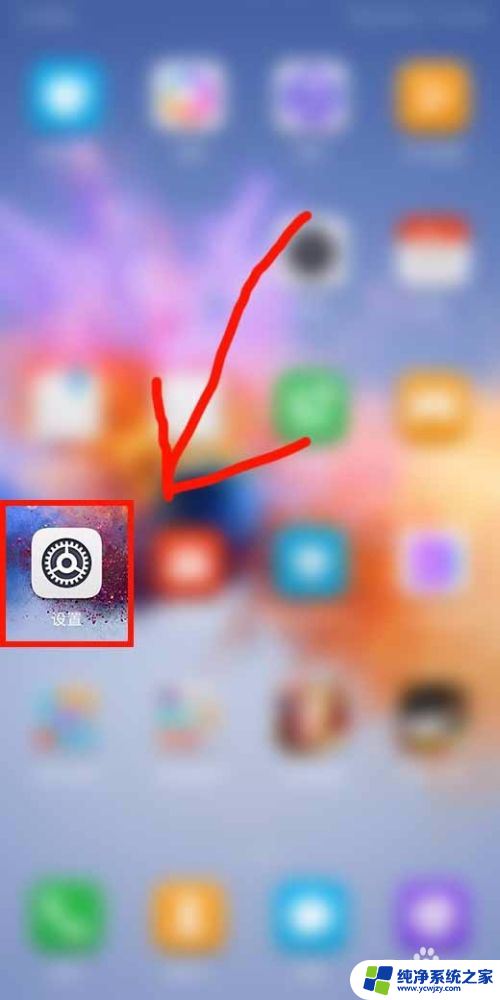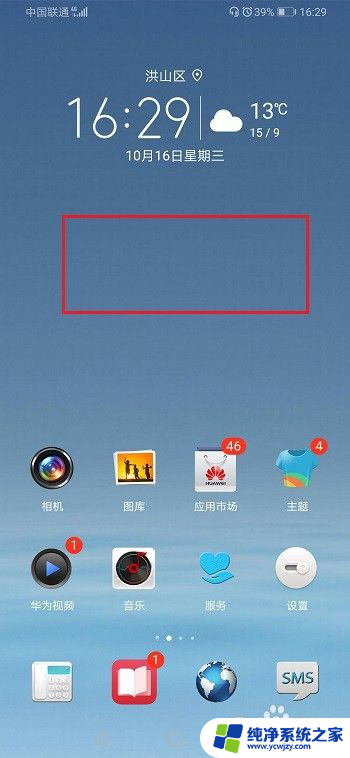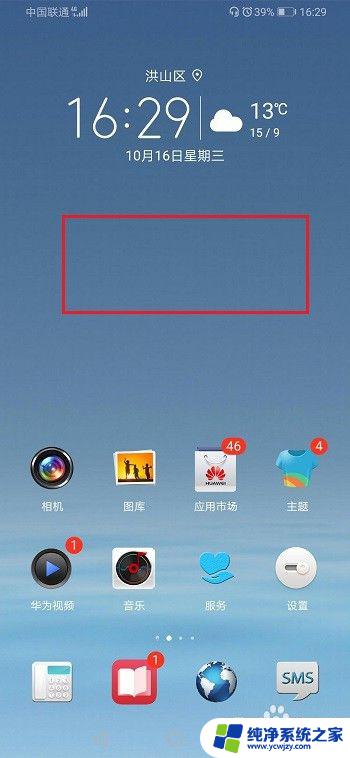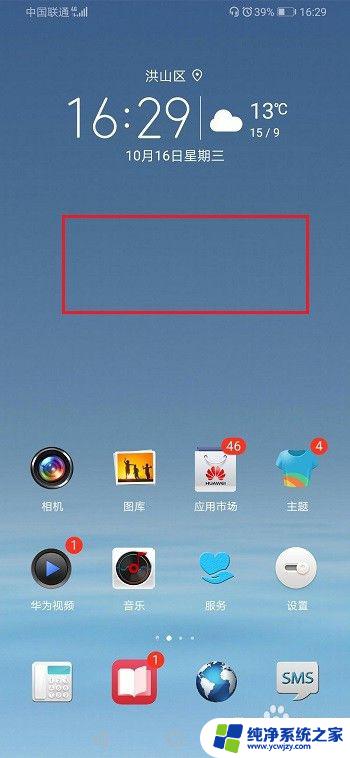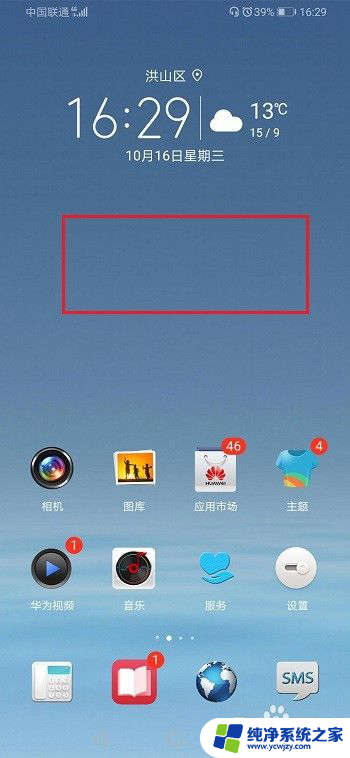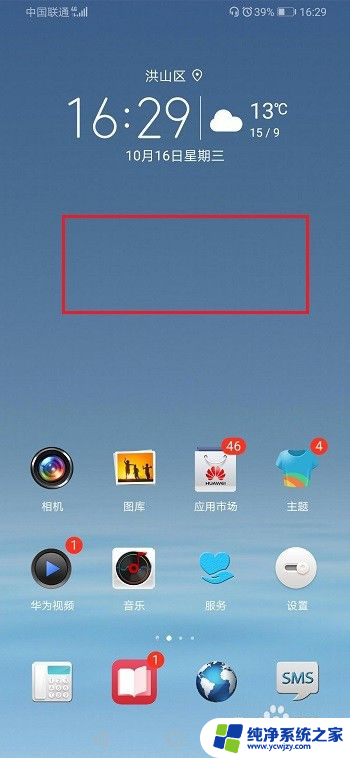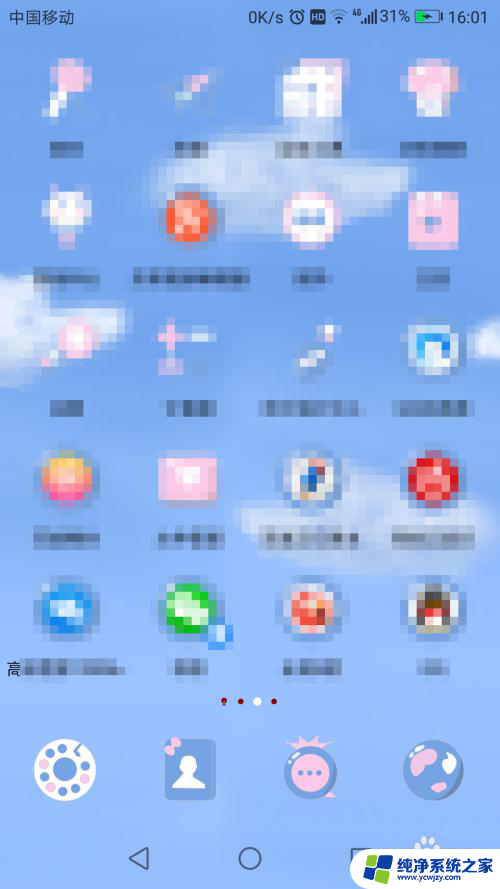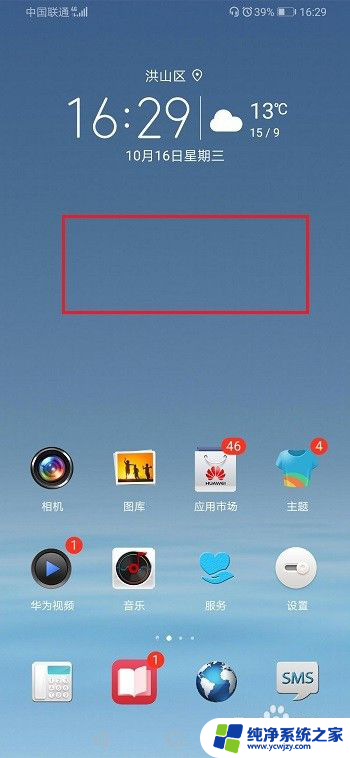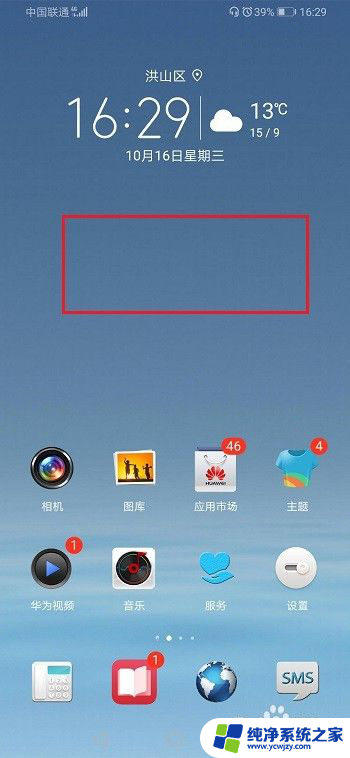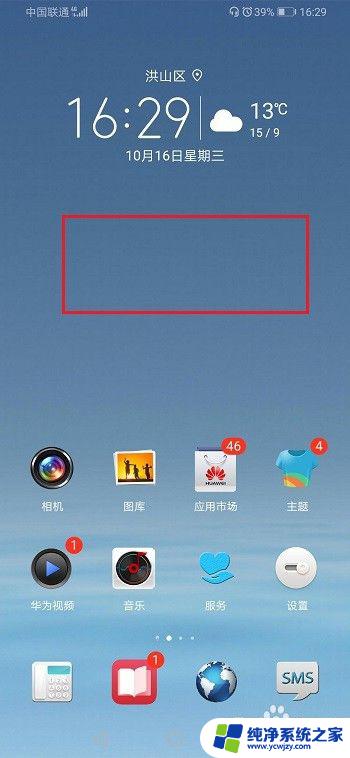华为如何设置桌面 怎样将微软桌面设置为华为手机的默认桌面
更新时间:2023-08-15 14:59:55作者:yang
华为如何设置桌面,华为手机作为一款备受欢迎的智能手机品牌,其桌面设置功能也备受用户关注,对于一些喜欢微软桌面的用户来说,想要将微软桌面设置为华为手机的默认桌面可能会面临一些困难。幸运的是华为手机提供了简单而便捷的操作方法,让用户可以轻松实现这一目标。接下来我们将详细介绍华为手机如何设置桌面,并教你如何将微软桌面设置为华为手机的默认桌面,让你的手机使用更加个性化和便捷。
具体方法:
1.首先我们在手机上左右的滑动屏幕,找到华为手机的“ 设置”图标。
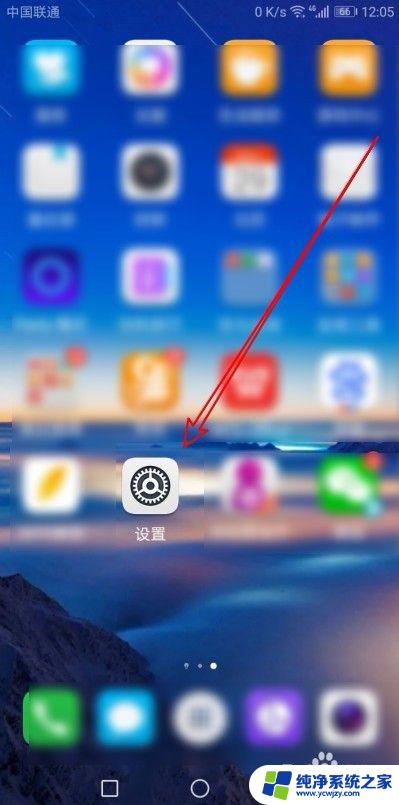
2.接下来在打开的华为手机设置页面中点击“应用和通知”的菜单项。
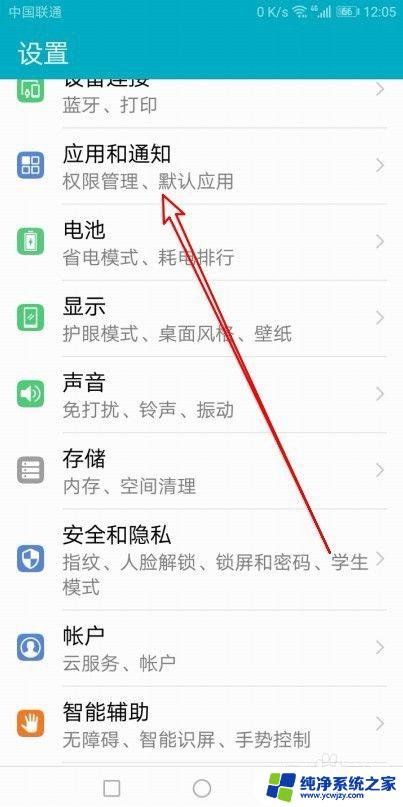
3.在打开的应用和通知页面中,我们点击“默认应用”的设置项。
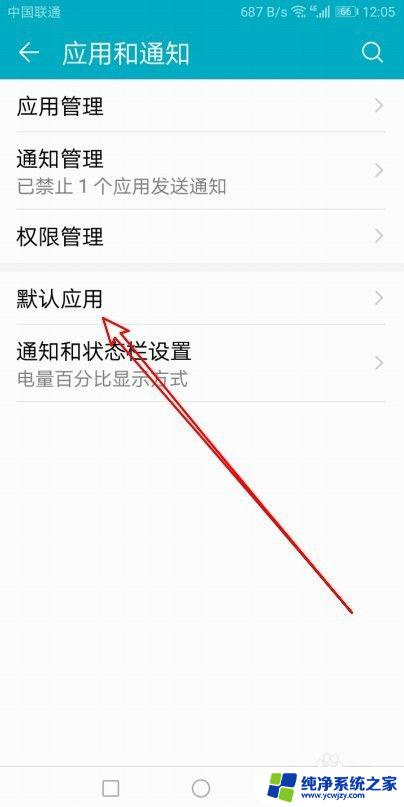
4.接着在默认应用页面中找到“桌面”的菜单项。
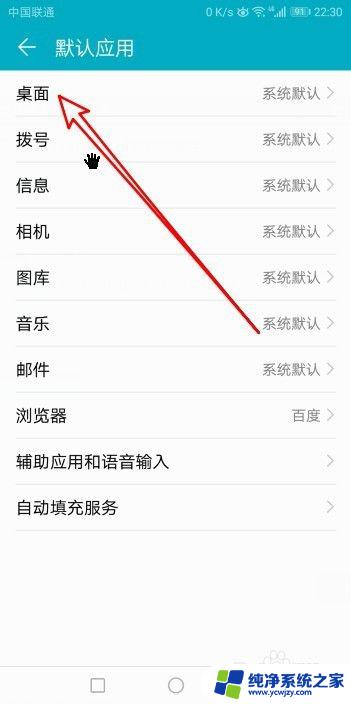
5.接下来就会弹出手机上安装的桌面列表了,在列表中选择“Microsoft Launcher”选项即可。
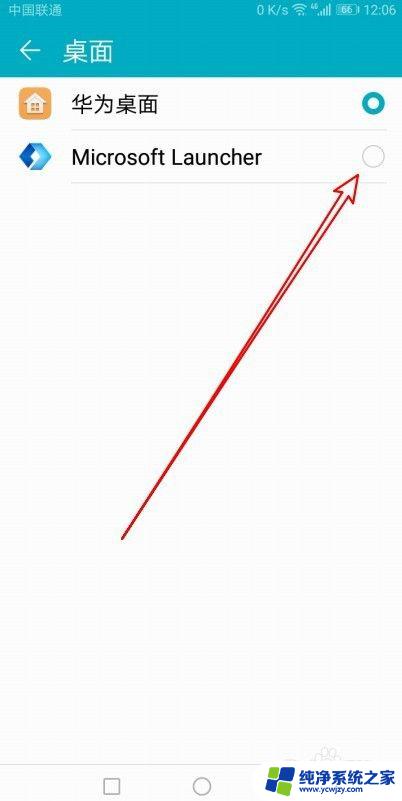
6.接下来会弹出一个确认菜单,在弹出菜单中选择“更换”按钮就可以了。
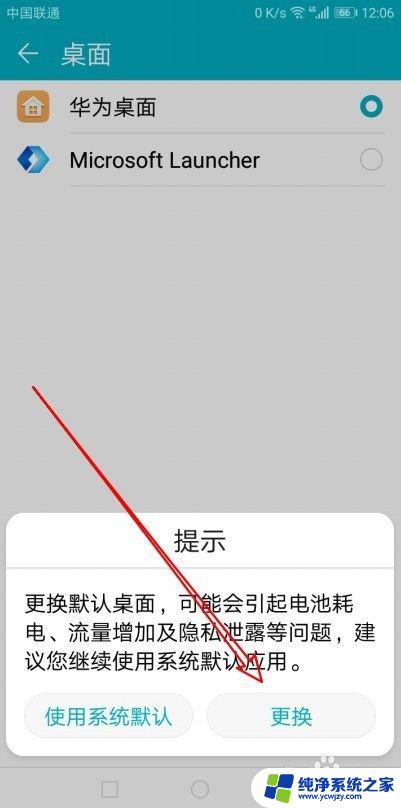
以上是华为如何设置桌面的全部内容,如果您遇到类似情况,可以按照这些步骤进行解决,非常简单和快速,一步到位。